Імпорт бібліотек і елементів бібліотек
Імпорт компонента з іншої бібліотеки
Компоненти можна імпортувати з однієї з бібліотек лише для читання, що постачаються разом із Fusion 360 Electronics, або з іншої спеціальної бібліотеки. У будь-якому випадку компоненти можна редагувати у вашій бібліотеці.
Імпортований пристрій містить принаймні один символ і один відбиток, які необхідні для створення схем і двовимірних проектів друкованих плат.
-
Відкрийте бібліотеку, до якої потрібно імпортувати компоненти.
-
У верхньому лівому куті панелі «Створити» клацніть тип елемента, який потрібно імпортувати: «Пристрій», «Символ» або «Відбиток».
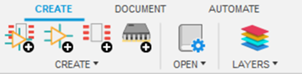
-
У діалоговому вікні «Додати пристрій» натисніть «Імпортувати».
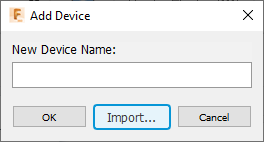
Відкриється вікно бібліотеки, де ви зможете вибрати об’єкти для імпорту. Зверніть увагу, що ви можете переглядати та імпортувати лише тип об’єкта, вибраний на панелі «Створити» .
- Виберіть один або кілька об’єктів і натисніть «ОК». Об’єкти додаються до вашої відкритої бібліотеки.
Імпорт і експорт повних бібліотек
Electronics може імпортувати лише бібліотеки, створені Fusion 360 Electronics або EAGLE. Користувач із локальною бібліотекою може експортувати її для доступу іншим користувачам. Бібліотеки можна експортувати у форматі Fusion 360 або в одному з двох форматів EAGLE.
Щоб експортувати бібліотеку
- Усередині проекту двічі клацніть бібліотеку, щоб відкрити її.
- Натисніть Файл > Експорт
- У діалоговому вікні «Експорт» виберіть формат файлу та вкажіть розташування каталогу, у якому його потрібно зберегти.
- Натисніть кнопку Експорт .
Щоб імпортувати бібліотеку
- Натисніть значок панелі даних
 щоб відкрити його.
щоб відкрити його. - Двічі клацніть проект, до якого потрібно імпортувати бібліотеку. Проект відкривається.
- У верхній частині панелі даних натисніть кнопку «Завантажити» .
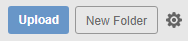 .
. - У діалоговому вікні завантаження запам’ятайте місце, куди буде імпортовано файл чи файли. Натисніть «Змінити розташування» , якщо потрібно вибрати інший проект або папку.
- Натисніть «Вибрати файли» , а потім знайдіть і виберіть одну або кілька бібліотек та інших файлів, які потрібно додати до проекту.
- Натисніть «Відкрити» , щоб додати файли до діалогового вікна «Завантаження». Ви також можете перетягувати файли в діалогове вікно завантаження.
- Натисніть Завантажити .
Орігінал сторінки: Importing libraries and library elements